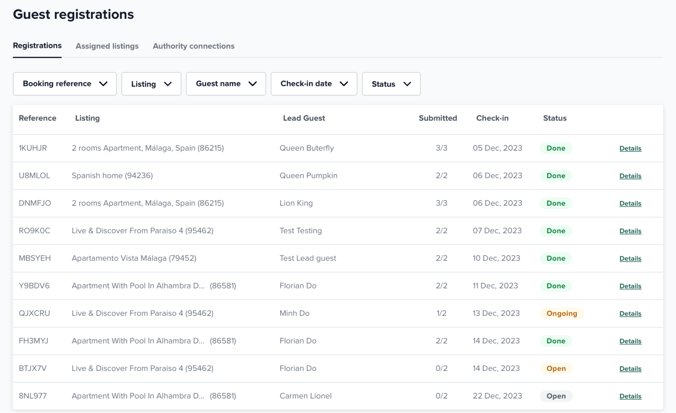Comment procéder à l'enregistrement des visiteurs en Espagne
Your.Rentals a mis en place un processus transparent d'enregistrement des voyageurs, aidant les hôtes à se conformer au décret royal espagnol 933/2021.
Pour automatiser vos processus d'enregistrement des invités, il vous faudra connecter votre compte Your.Rentals à votre compte auprès du ministère de l'Intérieur espagnol.
Si vous avez déjà un compte auprès du ministère de l'Intérieur espagnol, passez directement à l'étape 3.
Si vous n'avez pas de compte auprès du ministère de l'Intérieur espagnol, veuillez commencer à l'étape 1.
Étape 1 : Préparez les certificats et autres documents nécessaires pour pouvoir créer un compte sur la plateforme "Hospedajes" du ministère de l'Intérieur espagnol
Pour savoir ce dont vous avez besoin pour créer un compte auprès du ministère espagnol de l'Intérieur, rendez-vous sur : https://sede.mir.gob.es/opencms/export/sites/default/es/procedimientos-y-servicios/hospedajes-y-alquiler-de-vehiculos/
Sur cette page, le gouvernement espagnol a répertorié tout ce dont vous aurez besoin pour créer un compte sur sa plateforme. Vous aurez besoin de :
- Certificat numérique ou Enregistrement dans cl@ve,
- Être inscrit(e) dans cl@ve-Firma ou avoir l’application autofirm@ installée pour l'utilisation de certificats locaux.
Si vous avez besoin d'aide pour cette étape, n'hésitez pas à utiliser les ressources mises à disposition par le ministère espagnol :
- Pour en savoir plus sur les détails de la procédure d'inscription dans cl@ve, cliquez sur le lien suivant : http://clave.gob.es/clave_Home/registro/Como-puedo-registrarme.html
- Pour télécharger autofirm@, rendez-vous sur : https://firmaelectronica.gob.es/Home/Descargas.html
Étape 2 : Créez un compte sur la plateforme "Hospedajes" du Ministère de l'Intérieur espagnol
Une fois que vous avez tous les certificats en place, vous pouvez procéder à la création d'un compte.
Pour créer un compte, retournez sur cette page : https://sede.mir.gob.es/opencms/export/sites/default/es/procedimientos-y-servicios/hospedajes-y-alquiler-de-vehiculos/ et choisissez l'icône @, comme sur l'image ci-dessous :
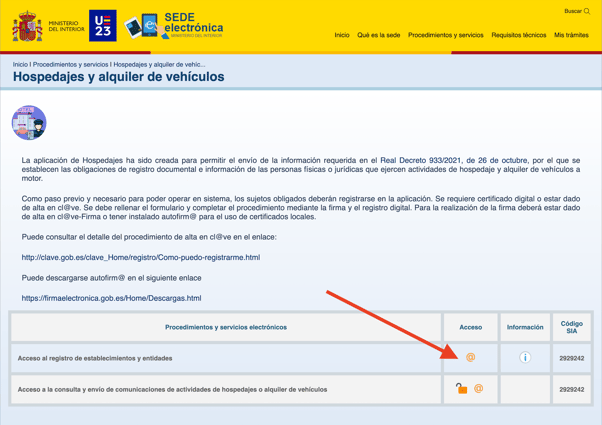
Étape 3 : Assurez-vous que votre compte autorise la communication via service web
Dans le processus de création du compte, vous verrez une case à cocher : "Envio de comunicaciones por servicio web".
Assurez-vous de cocher cette case. Cela signifie essentiellement que vous souhaitez que les données sur les voyageurs soient envoyées automatiquement au ministère via le service web.
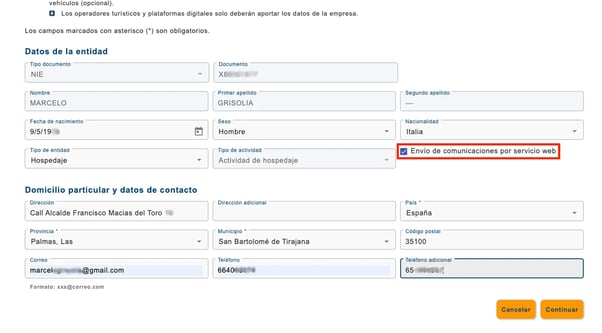
Une fois que vous avez terminé la création de votre compte, vous recevrez un e-mail du ministère avec vos identifiants de compte. Veuillez conserver cet e-mail, car vous il vous faudra utiliser ces identifiants pour connecter votre compte Your.Rentals à votre compte auprès du ministère espagnol.
Étape 4 : Connectez le compte que vous avez avec Your.Rentals à votre compte au Ministère de l'Intérieur
Maintenant, il est temps d'établir la connexion entre les deux comptes, de sorte que toutes les données des invités soient envoyées d'un système à l'autre de manière automatique.
Connectez-vous à Your.Rentals, puis allez dans Invités > Enregistrements.
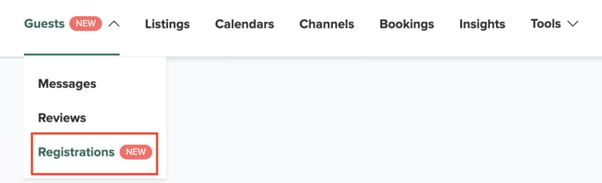
Ensuite, sélectionnez "Connexions aux autorités" et cliquez sur "Se connecter au ministère".
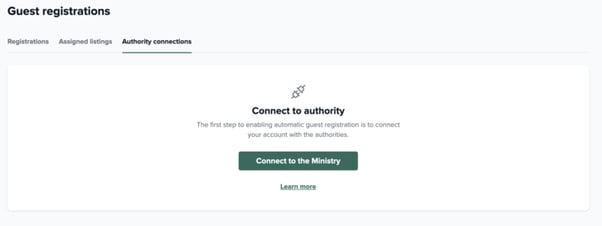
Dans la fenêtre pop-up, saisissez les informations suivantes :
- Nom de la connexion : choisissez le nom que vous souhaitez donner à cette nouvelle connexion. Le but de ce nom est de vous permettre de reconnaître cette connexion, au cas où vous en auriez plusieurs.
- Code du propriétaire : utilisez le code propriétaire ("Código de arrendador") que le ministère vous a attribué. Vous pouvez le trouver dans l'e-mail que le ministère vous a envoyé (cf. Étape 3 de ce guide).
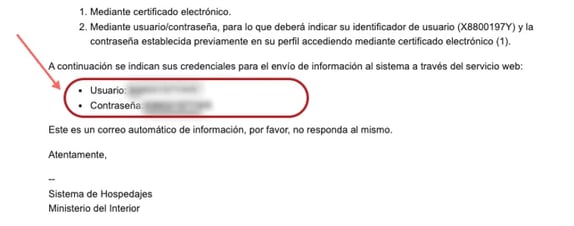
- Utilisateur : utilisez les informations de l'utilisateur ("Usuario") que le ministère vous a attribuées. Vous pouvez les trouver dans l'e-mail que le ministère vous a envoyé (voir Étape 3).
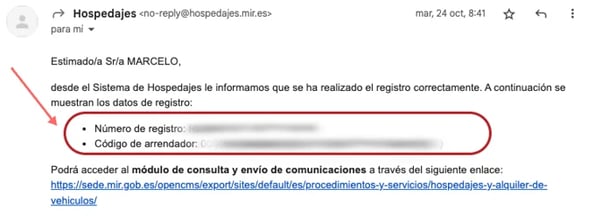
- Mot de passe de la connexion : utilisez le mot de passe de la connexion ("Contraseña") que le ministère vous a attribué. Comme indiqué dans la capture d’écran ci-dessus, vous pouvez trouver ce mot de passe dans l'e-mail que le ministère vous a envoyé (voir Étape 3 à nouveau).

Si vous rencontrez des problèmes pour connecter les comptes, nous vous invitons à :
- Vérifier que votre compte sur la plateforme « Hospedajes » du ministère de l'Intérieur espagnol permet l'envoi des données des voyageurs via service web, comme expliqué à l'étape 3,
- Vérifier que vous n'avez pas saisi le code de l'établissement (« Código del establecimiento ») au lieu du code du propriétaire (« Código de arrendador »),
- Contacter le ministère pour obtenir de l'aide,
- Contacter Your.Rentals à l’adresse support@your.rentals pour obtenir de l'aide.
Étape 5 : Sélectionnez les annonces qui doivent être attribuées à la connexion aux autorités nouvellement créée
À cette étape, vous pouvez sélectionner toutes ou certaines de vos annonces. Vous pouvez également choisir d’effectuer cette étape plus tard.
Les données des invités seront collectées et soumises au ministère de manière automatique, uniquement une fois l'annonce associée à la connexion aux autorités.
Étape 6 : Ignorez le prochain email que vous recevrez du ministère
Une fois la connexion entre votre compte Your.Rentals et le compte du ministère établie avec succès, vous recevrez un courrier électronique du ministère indiquant une erreur dans la soumission des données des invités. Le sujet de cet e-mail sera : "Detalle de las comunicaciones erróneas del lote....".
Veuillez ignorer cet e-mail.
Cette première soumission contient une erreur en raison de la façon dont le ministère espagnol a conçu sa plateforme.
Cependant, si vous ne recevez pas cet e-mail, cela signifie qu'il y a un problème avec la connexion et qu’il vous faudra le trouver et le régler.
Cela dit, veuillez ne pas ignorer les autres e-mails que vous recevez du ministère concernant des erreurs dans les données. C'est seulement le premier qui n'est pas pertinent.
Étape 7 : Configurez les données de votre établissement
Maintenant que vous avez connecté les deux comptes, il est temps d'établir des connexions au niveau des annonces, afin que le ministère sache quelles données relatives aux voyageurs appartiennent à quelles annonces.
Pour configurer cela, retournez sur votre compte Your.Rentals et choisissez l'onglet "Annonces attribuées".
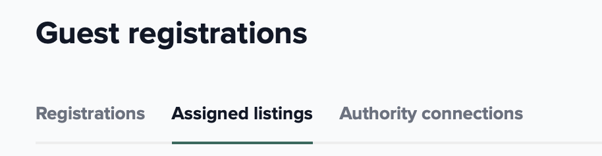
Pour chacune des annonces situées en Espagne, il vous faut ajouter les "Données de l'établissement", qui peuvent être soit :
- Le code de l'établissement ("Código del establecimiento") – il s'agit d'un code que le ministère vous a attribué,
- L’adresse de l'établissement – si vous n'avez pas de code d'établissement ("Código del establecimiento"), vous pouvez entrer l'emplacement précis de votre annonce.
C'est tout !
Une fois que vous avez effectué toutes les étapes nécessaires pour automatiser le processus d'enregistrement des voyageurs, vous pouvez commencer à le surveiller dans l'onglet "Enregistrements".